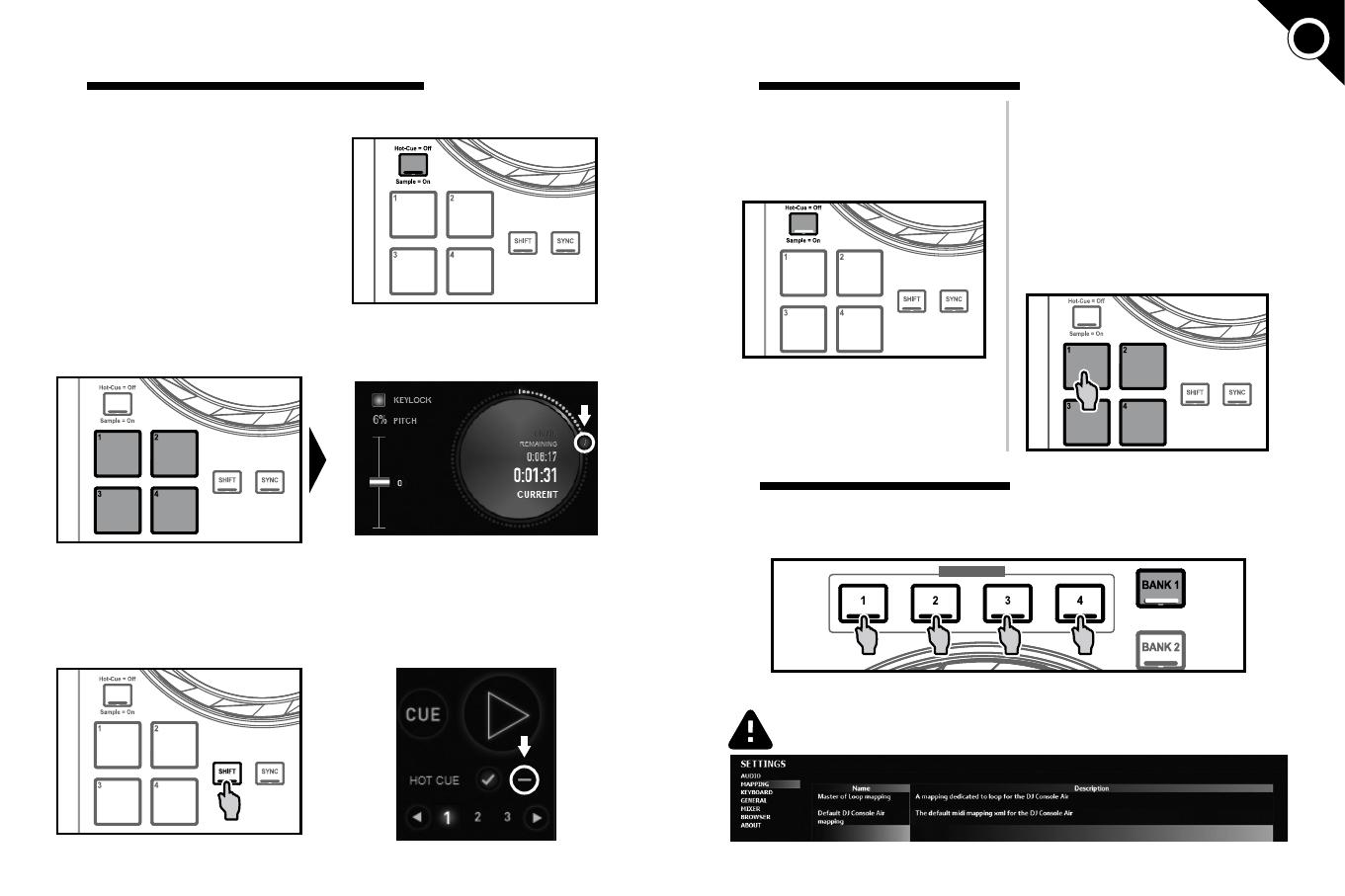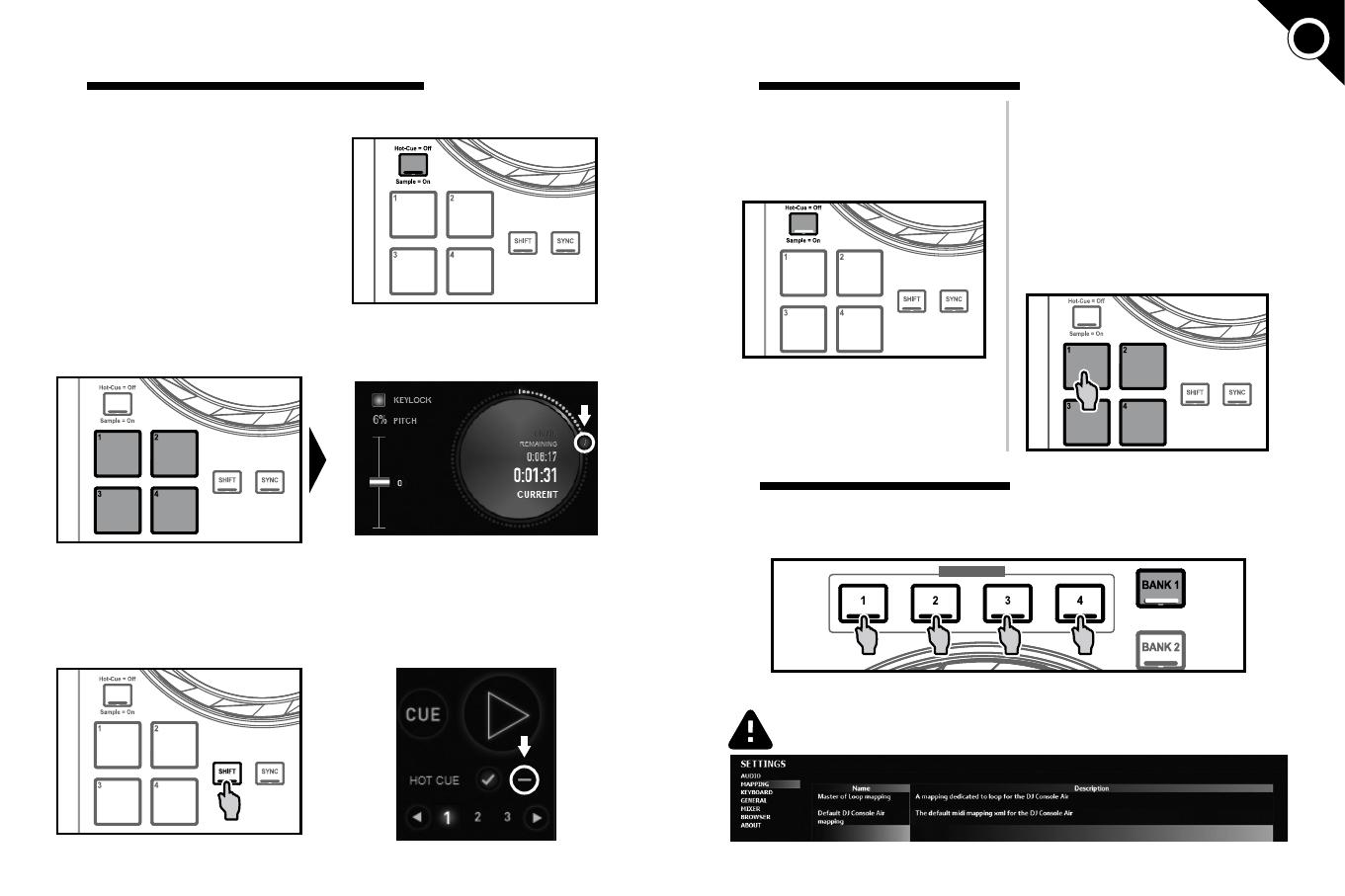
7/10 8/10
8 - EFFECTEN TOEPASSEN
8.1 Een eect toepassen op een track die is geladen en die wordt afgespeeld:
Controleer dat de Bank 1-knop aan staat. Druk op knop(pen) 1, 2 en/of 3 om de bijbehorende
eect(en) aan of uit te zetten. Druk op knop 4 om MacroFx (een combinatie van eecten) aan
of uit te zetten
.
In de Mapping-tab in het SETTINGS-paneel van de DJUCED™ 40°-software kunnen
de verschillende mapping-conguraties worden gekozen die voor eecten en loops
beschikbaar zijn
.
Het bijbehorende eect wordt getoond in DJUCED™ 40° en wordt toegepast op de track die
wordt afgespeeld.
7 - WERKEN MET SAMPLES
Een sample afspelen op een track die is
geladen en die wordt afgespeeld:
7.1 Controleer dat de HotCue/Sample-
knop aan staat (dit is Sample-modus).
7.2 Tik op één of meerdere pads om de
samples (een kort stukje muziek of geluid)
te starten. Hoe harder u op de pad
drukt, hoe hoger het volume waarmee
de sample wordt afgespeeld. Indien
gewenst, kunt u deze functie uitzetten in
het controlepaneel. Wanneer een sample
op een pad wordt gestart, blijft de pad
even lang oplichten als de sample lang
is: bijvoorbeeld 1 seconde voor een kort
geluid zoals een tik op een drum of een
paar seconden voor stukje muziek.
6 - WERKEN MET HOTCUE POINTS
Een HotCue point is een markering die u in een track kunt plaatsen. Dit maakt het
mogelijk om het afspelen van de track op die plek te laten beginnen
6.1 Controleer dat de HotCue/Sample-
knop uit staat (dit is HotCue-modus, de
standaardmodus).
6.2 U kunt maximaal 4 markeringen plaatsen. Deze worden HotCue points genoemd.
Druk op pad 1 om HotCue 1 te plaatsen, pad 2 om HotCue 2 te plaatsen, etc. Als deze
HotCue points geplaatst zijn en de Hot Cue-modus actief is, dan gaat u met het indrukken
van een van de pads 1 tot 4 naar de betreende markering in de track.
Als u op de Cue-knop drukt, begint het afspelen op het laatste HotCue point dat u
in de track hebt gezet.
6.3 Een HotCue point verwijderen: zorg dat de HotCue-modus actief is, druk op de Shift-
knop en druk op de pad die correspondeert met het HotCue point dat u wilt verwijderen.
Een alternatieve methode is klikken op de "-"-knop (in de DJUCED™ 40°-software) om het
betreende HotCue point te verwijderen.
NL